Содержание:
Среди доступных всем пользователям WhatsApp функций присутствует весьма полезная, позволяющая в доступном и наглядном виде передавать в чаты мессенджера данные о своем местоположении. В следующей статье рассмотрим, как работает отправка геолокации через указанную систему обмена информацией и как задействовать эту возможность в среде iOS.
Подготовка
Использование функции отправки геоданных в WhatsApp для iOS двухвариантное, и далее в статье рассмотрено оба способа ее задействовать для собственных целей. Это сделать несложно, но для эффективного решения задачи из заголовка статьи нужно заранее:
- Включить на девайсе геолокационный модуль, если ранее он не был активирован, или проверить, что этот аппаратно-программный компонент смартфона задействован.
Подробнее: Активируем службы геолокации на iPhone
- Второй важный момент, которому необходимо уделить внимание – это предоставление мессенджеру доступа к модулю определения местоположения девайса:
- Откройте «Настройки» iOS и, пролистав перечень параметров, найдите «WhatsApp» в списке инсталлированных на iPhone программ. Нажмите на наименование мессенджера.
- На открывшемся экране тапните по первому пункту списка функций – «Геопозиция». Далее касанием по наименованию опции «Всегда» установите напротив него галочку и затем выйдите из «Настроек».
Способ 1: Передача текущей геопозиции
Наиболее часто функция «Геоданные» в WhatsApp используется для передачи в индивидуальный или групповой чат сведений о своем текущем местоположении в виде статичного изображения. Нажатие на этот объект открывает возможность подробного просмотра геолокации отправителя сообщения на карте.
- Откройте ВатсАп, перейдите в диалог или группу, куда планируется отправка сведений о вашем местоположении.
- Нажмите на кнопку «+» слева от поля ввода текстового сообщения внизу экрана чата. В открывшемся меню выберите «Местоположение».
- Посмотрите на карту в верхней части экрана, где зафиксированы ваши текущие геоданные. Убедившись, что система определила все правильно, тапните по пункту «Отправить ваше местоположение» в отображаемом снизу списке.
- На этом все – геолокационные сведения практически мгновенно отобразятся в чате, а ваш собеседник или любой участник группы, куда было отправлено сообщение, сможет просмотреть по своему желанию предоставленную вами информацию более подробно.
Способ 2: Отправка геоданных в режиме реального времени
Помимо единоразовой демонстрации собеседникам в мессенджере данных о собственном местоположении, в WhatsApp доступно создание своеобразной трансляции этих сведений беспрерывно на протяжении заданного отправителем промежутка времени.
Учтите, что после активации функции передачи геолокации нижеописанным методом, другие зарегистрированные в системе лица смогут отслеживать ваше местоположение даже если вы закроете программу ВатсАп на своем девайсе, но при этом отменить передачу данных вы можете в любой момент.
- Перейдите в индивидуальный или групповой чат с будущими получателями ваших геолокационных данных через мессенджер. Как и при выполнении предыдущей инструкции из этой статьи, получите доступ к отправке геоданных, нажав на «+» слева от поля ввода текстового сообщения, и затем выбрав «Местоположение» в открывшемся списке возможных отправлений.
- Тапните по наименованию функции «Делиться геоданными». Далее путем выбора одного из пунктов демонстрируемого в нижней части экрана iPhone перечня временных периодов определите продолжительность трансляции сведений о вашем местоположении в чат WhatsApp.
- Нажмите на кнопку «Отправить». Результат манипуляций не заставит себя долго ждать – в переписке появиться блок, коснувшись которого каждый участник чата сможет посмотреть на карте, где вы находитесь.
- Если вы решите прекратить передачу геоданных до истечения заданного при ее инициации периода:
- Нажмите на наименование «Перестать делиться» под надписью «Активны до ЧЧ:ММ» в отображаемой в переписке области либо на одноименную ссылку в режиме полноэкранного просмотра данных о вашем местоположении, затем подтвердите поступивший из программы запрос.
В результате передача геолокации в чат будет остановлена.
- После остановки трансляции сведений ваши собеседники по-прежнему смогут выяснить, где вы находились в момент отключения передачи геолокации. Для предотвращения такой ситуации удалите сообщение с данными о местоположении из чата, действуя в его отношении точно таким же образом, как и с другими переданными через мессенджер посланиями.
Подробнее: Как удалить сообщение из чата WhatsApp у себя и у собеседников
- Нажмите на наименование «Перестать делиться» под надписью «Активны до ЧЧ:ММ» в отображаемой в переписке области либо на одноименную ссылку в режиме полноэкранного просмотра данных о вашем местоположении, затем подтвердите поступивший из программы запрос.
Как видите, организовать передачу геолокационных данных через WhatsApp для iOS несложно. При этом не следует забывать, что точность определения исходных сведений зависит не от мессенджера, а от наличия у геолокационного модуля iPhone возможности эффективно выполнять свои функции.
 Игорь К.
Вам помогли мои советы?
Игорь К.
Вам помогли мои советы?
 lumpics.ru
lumpics.ru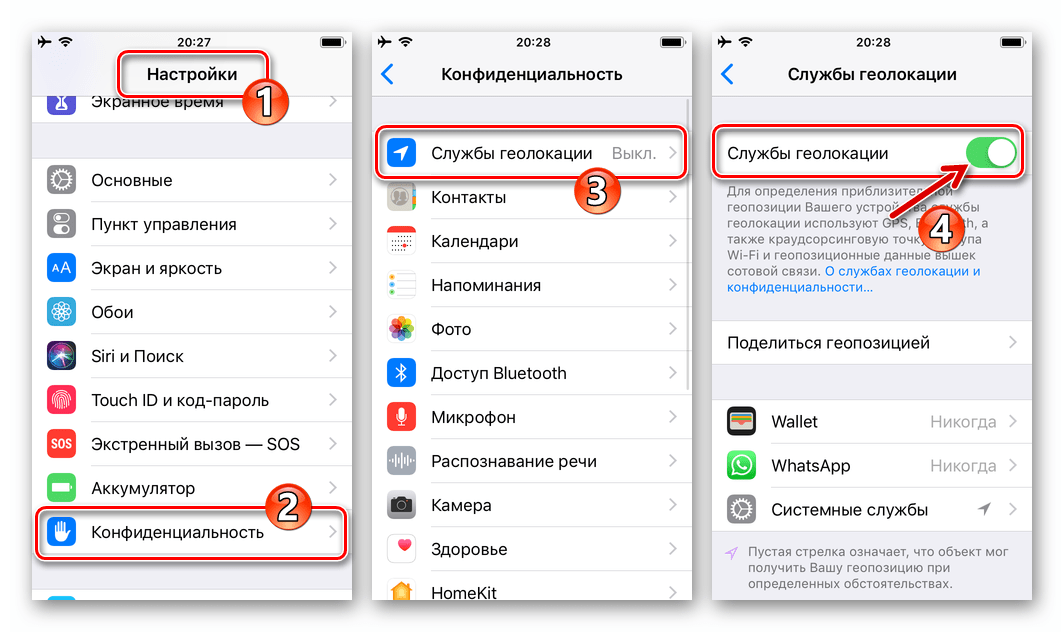
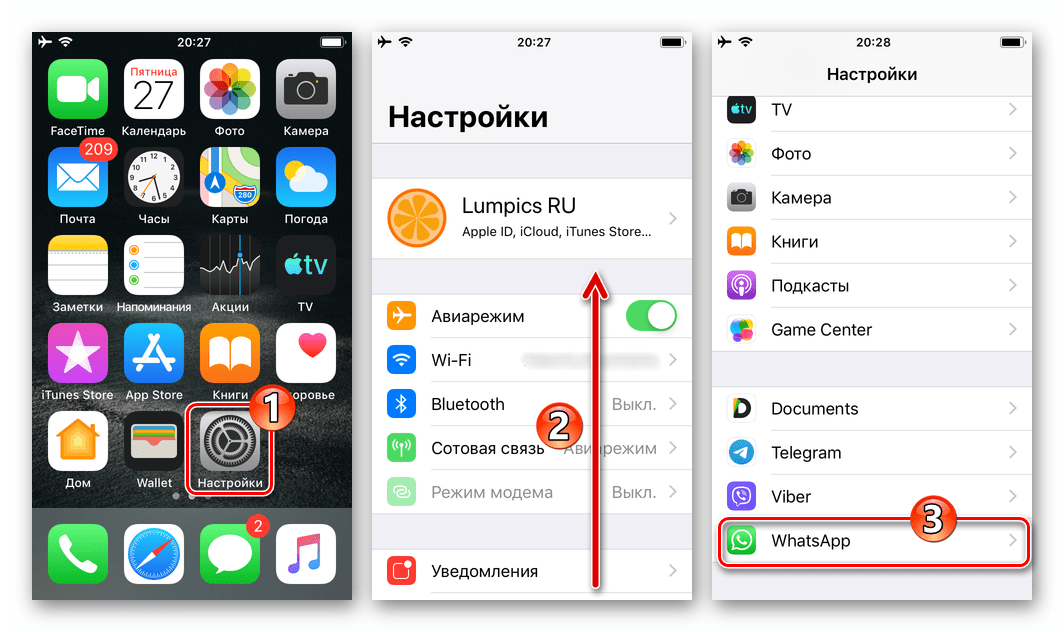
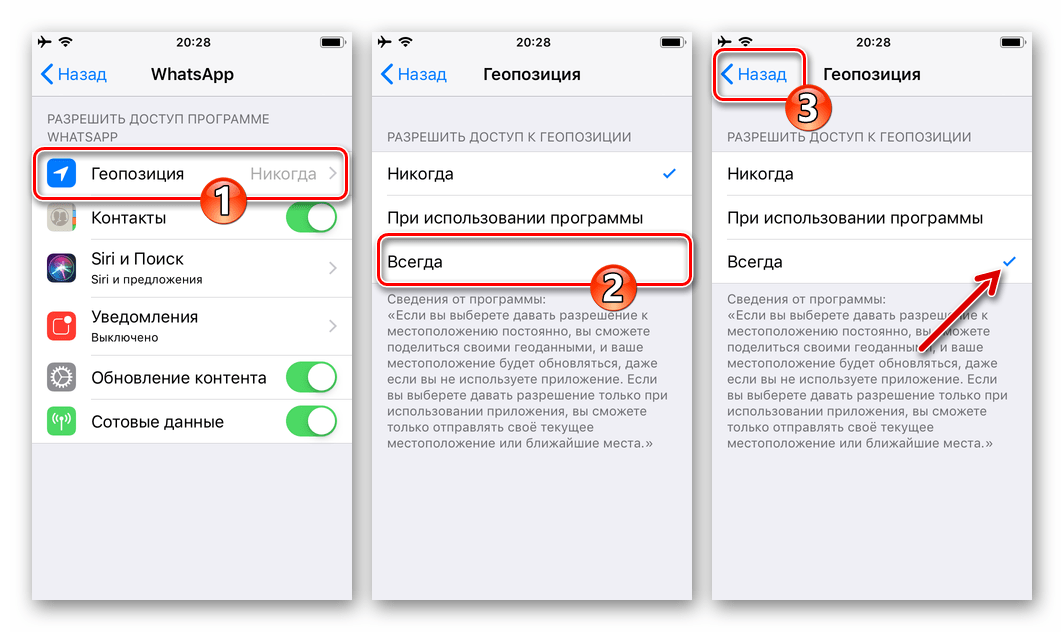
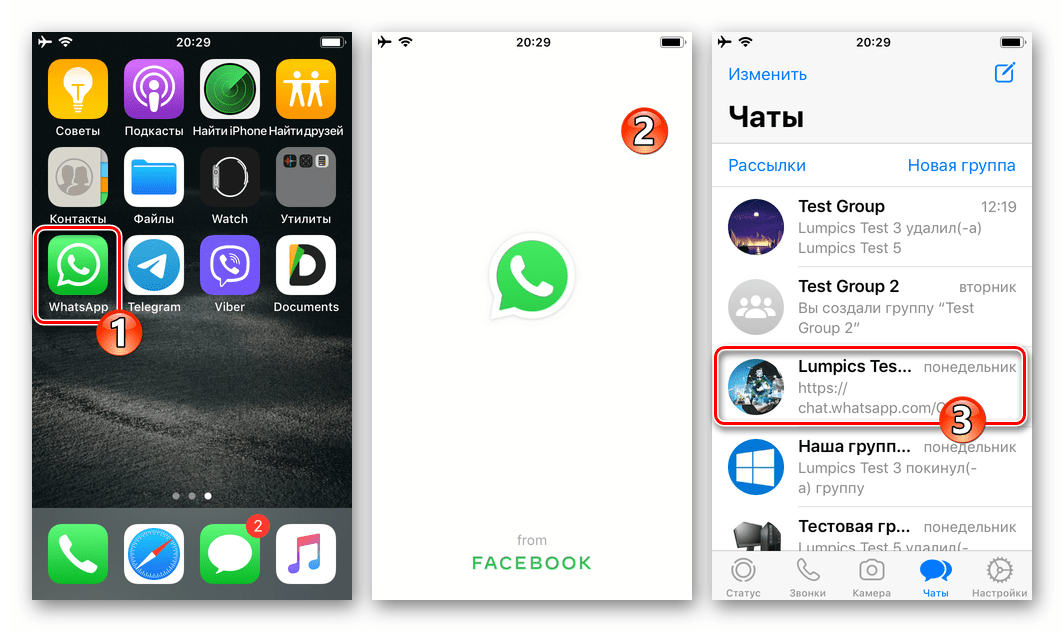
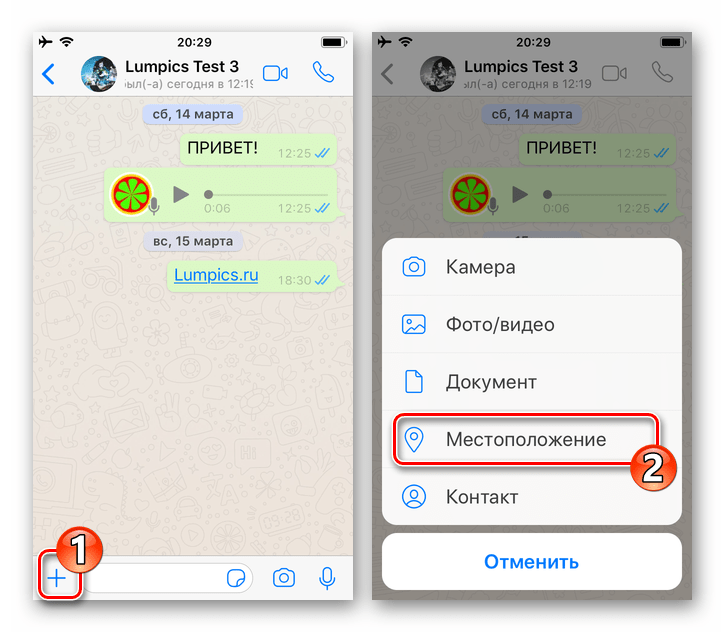
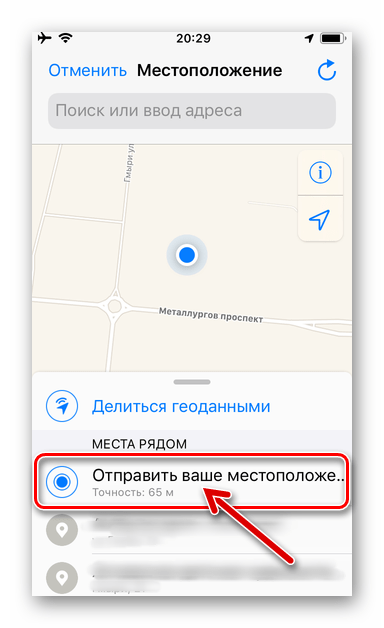
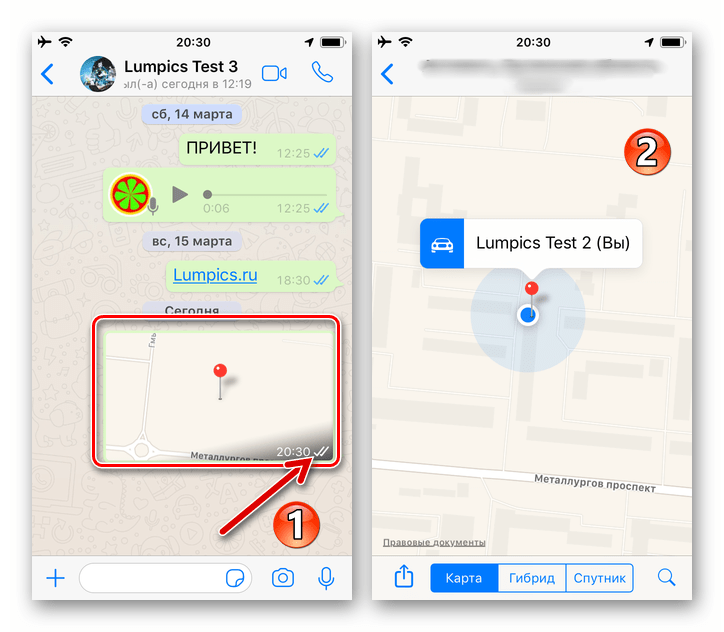
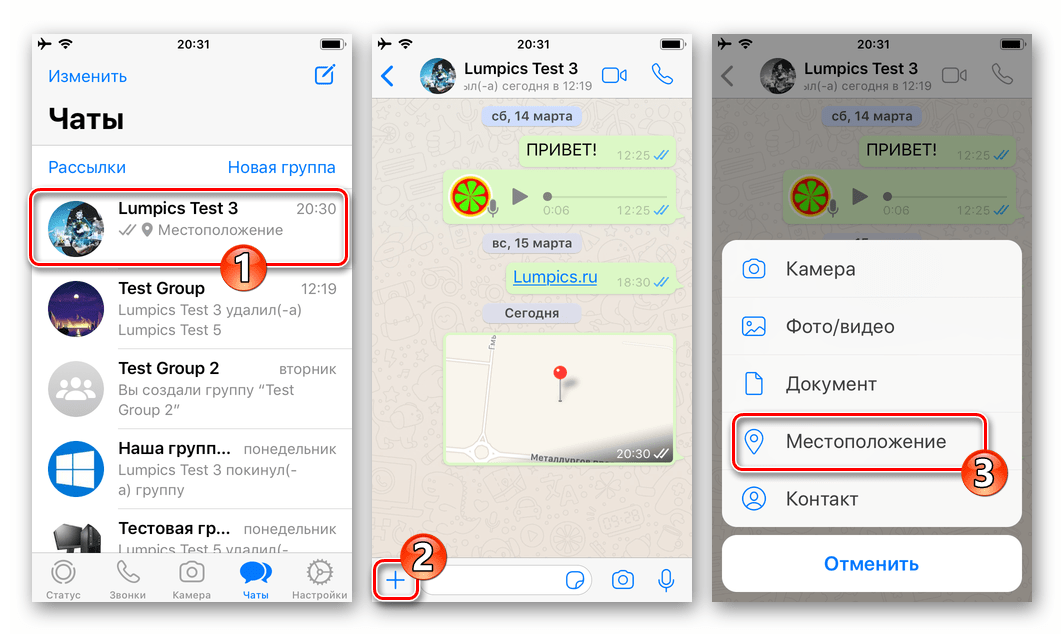
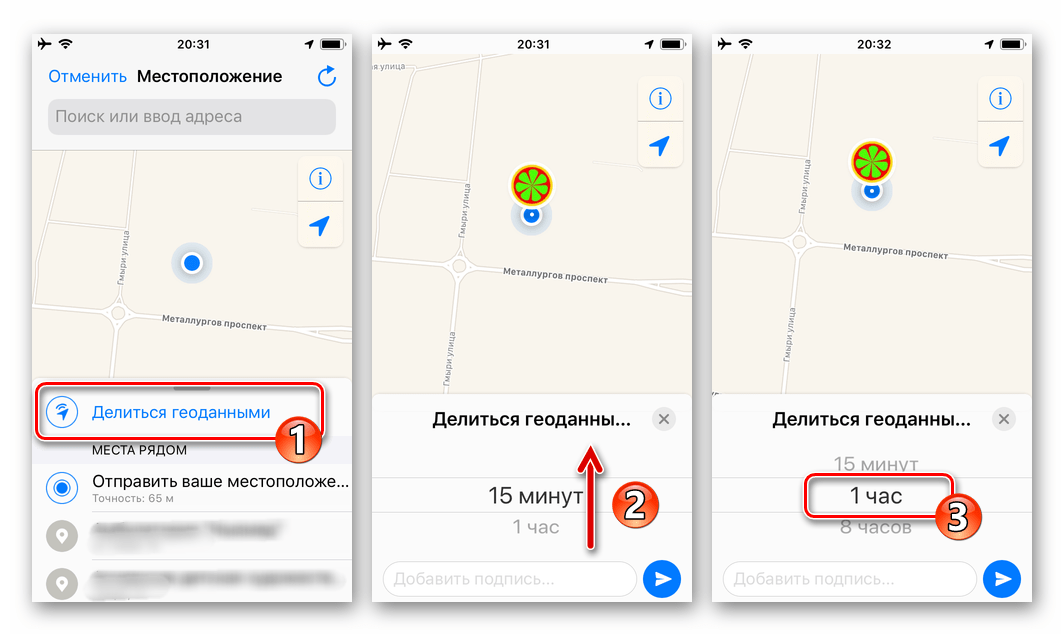
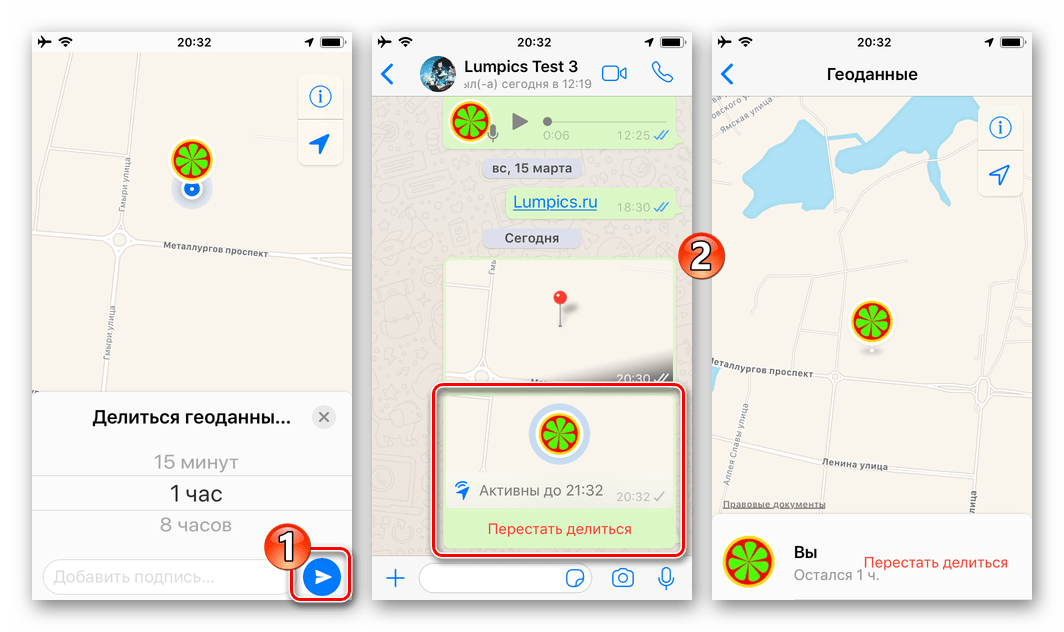
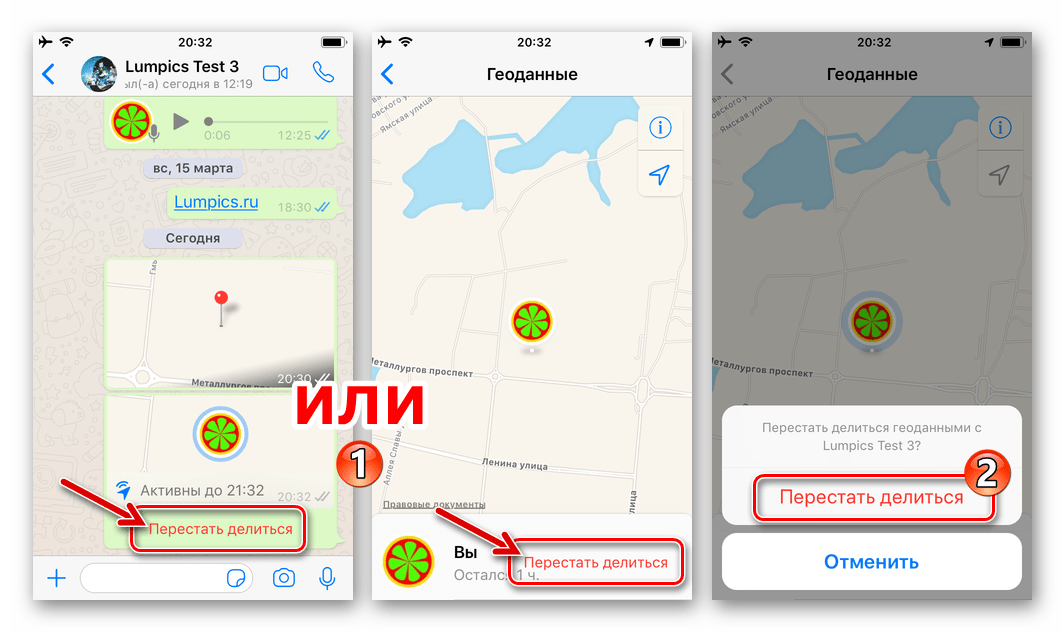
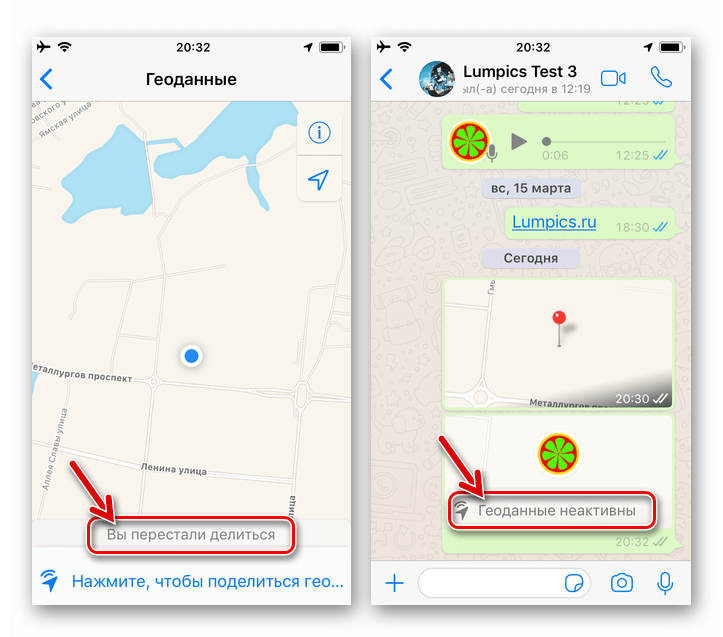
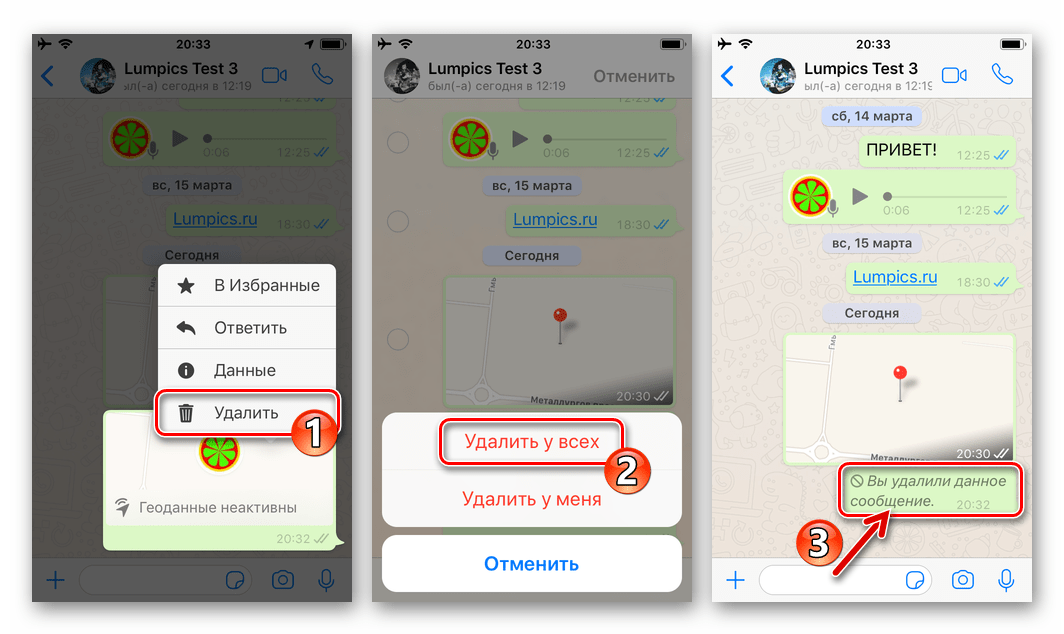












спасибо за ответ!